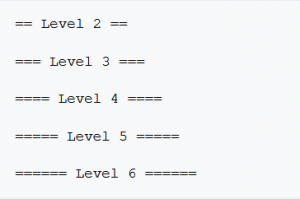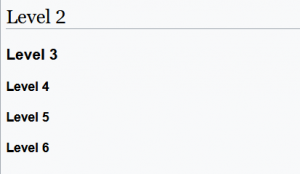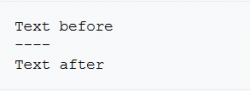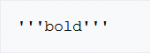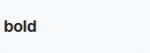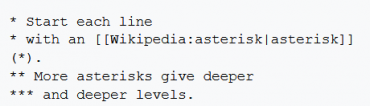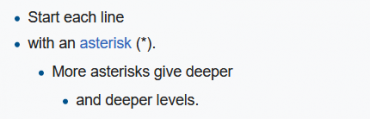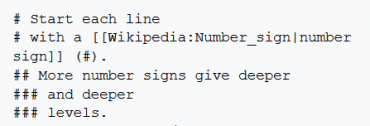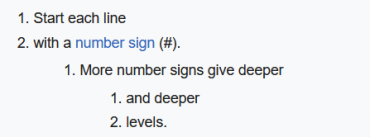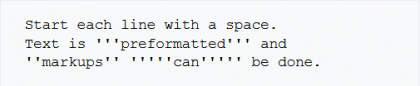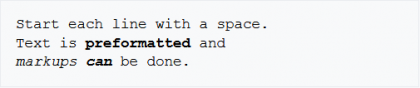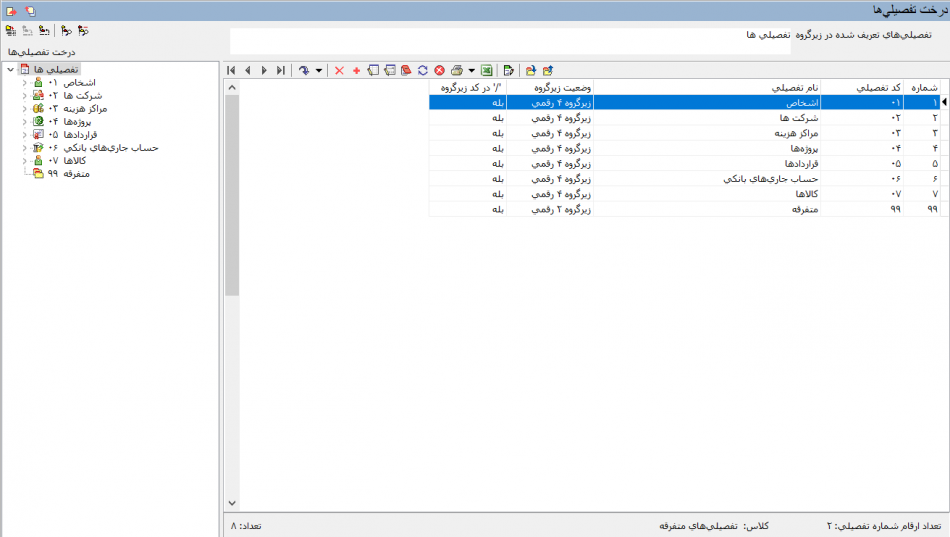آموزش نگارش صفحات ویکی: تفاوت بین نسخهها
| سطر ۸۴: | سطر ۸۴: | ||
به چند روش میتوان مطالب را داخل کادر قرار داد که موارد استفاده شده در ویکی نوسا به شرح زیر توضیح داده خواهد شد: | به چند روش میتوان مطالب را داخل کادر قرار داد که موارد استفاده شده در ویکی نوسا به شرح زیر توضیح داده خواهد شد: | ||
| − | + | * زمانیکه متن، دارای فرمتهای (Bold-Italic-...) است، و میخواهید فرمتها در کادر داخل متن تاثیر داده شود، در ابتدای هر خط از متن، از یک '''" Space "''' استفاده نمایید. | |
| − | زمانیکه متن، دارای فرمتهای (Bold-Italic-...) است، و میخواهید فرمتها در کادر داخل متن تاثیر داده شود، در ابتدای هر خط از متن، از یک '''" Space "''' استفاده نمایید. | ||
[[file:acc 114.png|420px]] | [[file:acc 114.png|420px]] | ||
| سطر ۹۷: | سطر ۹۶: | ||
متن فوق نباید حاوی سطرهای خالی باشد. | متن فوق نباید حاوی سطرهای خالی باشد. | ||
| − | |||
| − | |||
| + | * زمانیکه میخواهید متنی را بدون تاثیر فرمتها، در داخل کادر نمایش دهید، از عبارت کلیدی '''pre'''، در ابتدا و انتهای متن و به صورت زیر استفاده نمایید. | ||
| − | [[file:acc | + | |
| + | [[file:acc 118.png|420px]] | ||
| سطر ۱۰۷: | سطر ۱۰۶: | ||
| − | [[file:acc | + | [[file:acc 119.png|420px]] |
| − | + | ||
| − | + | این گزینه به منظور درج کدهای دستوری و متنهای غیر متوالی در کادر، مورد استفاده قرار میگیرد. | |
| سطر ۱۲۷: | سطر ۱۲۶: | ||
# حال در پنجره ویرایش، کد زیر را وارد نمایید : | # حال در پنجره ویرایش، کد زیر را وارد نمایید : | ||
| − | < | + | <pre>[[file:acc 100.png|950px|thumb|center|درخت تفصیلیها]]</pre> |
* '''عنوان عکس''' را به جای عبارت "درخت تفصیلیها" وارد نمایید. | * '''عنوان عکس''' را به جای عبارت "درخت تفصیلیها" وارد نمایید. | ||
| سطر ۱۴۴: | سطر ۱۴۳: | ||
---- | ---- | ||
در صورتیکه میخواهید از تصویر آیکنهای موجود در نرمافزار، در بین متن استفاده نمایید، آن را به فرمت زیر وارد نمایید. | در صورتیکه میخواهید از تصویر آیکنهای موجود در نرمافزار، در بین متن استفاده نمایید، آن را به فرمت زیر وارد نمایید. | ||
| − | < | + | |
| + | <pre>[[file:acc 000.png|20px]]</pre> | ||
به این ترتیب، کد فوق به صورت آیکن [[file:acc 000.png|20px]]، نمایش داده خواهد شد. | به این ترتیب، کد فوق به صورت آیکن [[file:acc 000.png|20px]]، نمایش داده خواهد شد. | ||
تصویر آیکونها را در محیط '''" Paint "'''، با اندازه '''25*25'''، '''" Select "''' و '''" Crop "''' نموده و ذخیره نمایید. | تصویر آیکونها را در محیط '''" Paint "'''، با اندازه '''25*25'''، '''" Select "''' و '''" Crop "''' نموده و ذخیره نمایید. | ||
نسخهٔ ۲۱ ژوئن ۲۰۱۸، ساعت ۰۸:۳۲
به منظور هماهنگی و یکنواختی مطالب نوشته شده در ویکی نوسا، رعایت قواعد ذکر شده در هر قسمت، ضروری میباشد.
ایجاد عنوان
به این منظور، عنوان موردنظر را در بین علامتهای مساوی(=) و به یکی از صورتهای زیر وارد نمایید:
به این ترتیب، عناوین به صورت زیر نمایش داده خواهند شد.
در صورتی که از " Level 2 " استفاده شود، بطور پیش فرض یک خط افقی در زیر عنوان ایجاد میشود.
ایجاد خط افقی جدا کننده
جهت ایجاد خط افقی جدا کننده، از 4 خط فاصله(----) به صورت زیر استفاده نمایید.
به این ترتیب، شکل زیر نمایش خواهد شد.
یکی از کاربردهای خطوط افقی جدا کننده، در زمان استفاده از عناوین سطح 3 به بعد میباشد.
Bold کردن متن
به این منظور، در دو طرف متن، 3 علامت (') قرار دهید.
به این ترتیب، متن به شکل زیر نمایش داده خواهد شد.
ایجاد لیست با استفاده از Bullet
به این منظور، در ابتدای سطرها از علامت (*) استفاده نمایید.
جهت ایجاد فرورفتگی بیشتر، میتوان از چند علامت (*) استفاده نمود.
به این ترتیب، کد فوق به شکل زیر نمایش داده خواهد شد.
ایجاد لیست با استفاده از اعداد
به این منظور، در ابتدای سطرها از علامت (#) استفاده نمایید.
جهت ایجاد فرورفتگی بیشتر، میتوان از چند علامت (#) استفاده نمود.
به این ترتیب، کد فوق به شکل زیر نمایش داده خواهد شد.
قرار دادن متن در داخل کادر
جهت درج نکات مهم در بین مطالب، آنها را در داخل یک کادر قرار دهید.
به چند روش میتوان مطالب را داخل کادر قرار داد که موارد استفاده شده در ویکی نوسا به شرح زیر توضیح داده خواهد شد:
- زمانیکه متن، دارای فرمتهای (Bold-Italic-...) است، و میخواهید فرمتها در کادر داخل متن تاثیر داده شود، در ابتدای هر خط از متن، از یک " Space " استفاده نمایید.
به این ترتیب، متن به صورت زیر نمایش داده خواهد شد.
متن فوق نباید حاوی سطرهای خالی باشد.
- زمانیکه میخواهید متنی را بدون تاثیر فرمتها، در داخل کادر نمایش دهید، از عبارت کلیدی pre، در ابتدا و انتهای متن و به صورت زیر استفاده نمایید.
به این ترتیب، متن به صورت زیر نمایش داده خواهد شد.
این گزینه به منظور درج کدهای دستوری و متنهای غیر متوالی در کادر، مورد استفاده قرار میگیرد.
وارد کردن تصویر در صفحات ویکی
پیش از ایجاد عکس، تصویر موردنظر را در بین تصاویر موجود جسنجو نمایید و درصورتیکه تصویر موردنظر قبلا ایجاد نشده بود، مراحل زیر را طی نمایید.
- به منظور وارد کردن عکس در بین مطالب، صفحه موردنظر را در نرمافزار نوسا باز نمایید و با فشردن تکمه " Print Screen " از صفحه کلید، از صفحه کامپیوتر عکس بگیرید.
- نرمافزار " Paint " را اجرا نمایید و با استفاده از کلیدهای ترکیبی " Ctrl + V "، تصویر را به محیط " Paint "منتقل نمایید.
- با استفاده از تکمه " Select "، دور عکس را انتخاب نمایید و با فشردن تکمه " Crop "، آن را ببرید.
- با فشردن کلیدهای ترکیبی " Ctrl + S "، عکس را با نام " acc xxx " ذخیره نمایید.
- در صفحه ویکی پدیا نرمافزارهای مالی نوسا، از قسمت سمت راست صفحه، " بارگذاری پرونده " را انتخاب نمایید.
- در قسمت " پرونده منبع "، تکمه " Browse " را فشار دهید.
- فایل عکس ذخیره شده در سیستم را انتخاب نموده و تکمه " Open " را فشار دهید.
- در قسمت پایین صفحه، تکمه " بارگذاری پرونده " را انتخاب نمایید تا عکس موردنظر Upload شود.
- حال در پنجره ویرایش، کد زیر را وارد نمایید :
[[file:acc 100.png|950px|thumb|center|درخت تفصیلیها]]
- عنوان عکس را به جای عبارت "درخت تفصیلیها" وارد نمایید.
- نام عکس ذخیره شده را به جای عبارت "acc 100" وارد نمایید.
- رزولیشن مناسب عکس را به جای عبارت "950px" وارد نمایید.
جهت جداسازی عکسها از مطالب، در بالا و پایین عکسها، دو خط خالی(با فشردن کلید Enter) ایجاد نمایید.
به این ترتیب تصویر به صورت زیر نمایش داده میشود :
وارد کردن تصویر یک آیکن در بین متن
در صورتیکه میخواهید از تصویر آیکنهای موجود در نرمافزار، در بین متن استفاده نمایید، آن را به فرمت زیر وارد نمایید.
[[file:acc 000.png|20px]]
به این ترتیب، کد فوق به صورت آیکن 20px، نمایش داده خواهد شد.
تصویر آیکونها را در محیط " Paint "، با اندازه 25*25، " Select " و " Crop " نموده و ذخیره نمایید.